Chromebook을 별도의 화면이나 TV에 연결하는 방법

Chrome OS는 사용자가 Chromebook을 별도의 화면이나 TV에 연결할 수 있는 다양한 방법을 지원합니다.

때로는 앱의 버전 정보를 알 필요가 없지만, 앱에 버그가 있거나 기능이 누락된 경우 사용자가 가장 먼저 확인해야 할 사항입니다. Fall Creators Update 에 사진 앱에 비디오 편집 기능이 추가되면 모든 사용자가 기능 업데이트를 바로 볼 수 있는 것은 아닙니다.
클래식 Win32 애플리케이션에서 버전 정보를 확인하는 일반적인 방법은 도움말 > 정보를 클릭하는 것입니다 . 그러나 앞서 살펴보았듯이 최신 Windows 응용 프로그램은 기존 Win32 응용 프로그램과 "외모" 및 "작동"이 다릅니다. Microsoft Store에서 다운로드한 앱이나 Windows 10에 포함된 앱의 경우 앱 버전 확인이 다릅니다. 이 문서에서는 Windows 10에서 UWP 애플리케이션 버전을 찾는 방법을 안내합니다.
Windows 10에서 응용 프로그램의 정보 섹션 찾기
일부 응용 프로그램은 버전 정보를 쉽게 제공합니다. 예를 들어 계산기 앱 에서 막대 3개로 구성된 메뉴를 연 다음 정보 를 클릭합니다 .
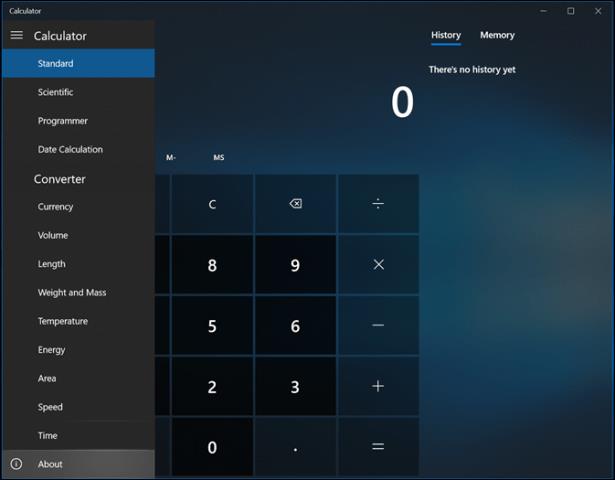
정보 섹션에서는 애플리케이션의 버전 및 빌드 번호와 같은 세부 정보를 제공합니다.
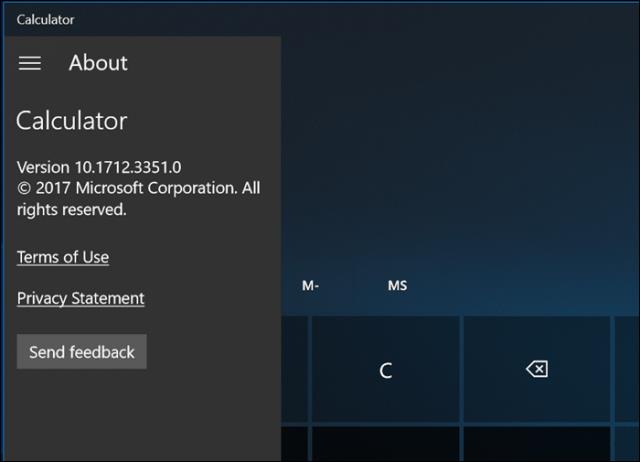
메일 에서 창 하단에 있는 설정 아이콘을 클릭합니다 .
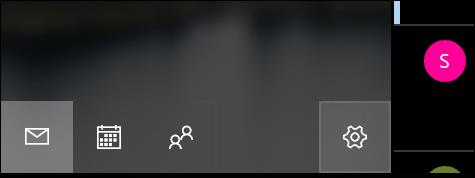
그런 다음 정보 를 클릭합니다 .
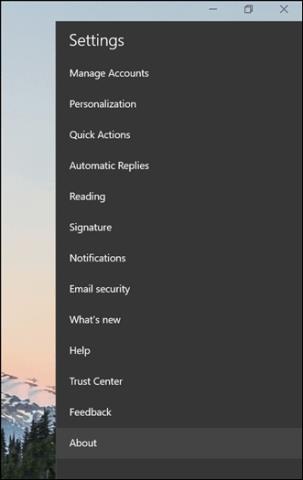
Windows Defender 와 같은 응용 프로그램에서 정보 섹션 은 관련 링크 섹션에서 찾을 수 있습니다. Groove 앱은 해당 버전에 대한 정보에 액세스할 수 있는 유사한 인터페이스도 제공합니다.
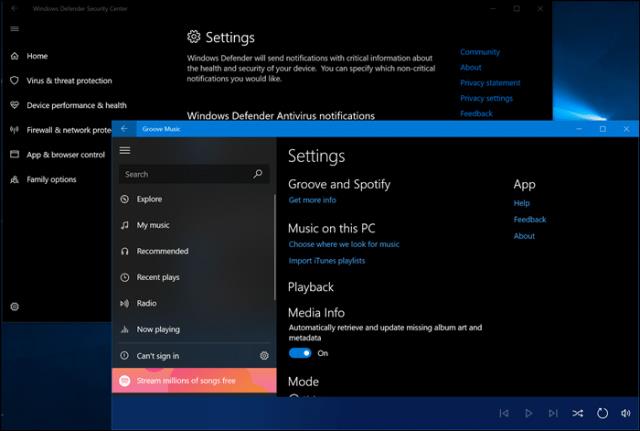
사진 앱은 나머지 앱과 다른 인터페이스를 사용합니다. 오른쪽 상단에 줄임표 아이콘이 있는 더보기 메뉴를 클릭한 다음 설정을 클릭해야 합니다 . 아래로 스크롤하여 앱 세부정보를 찾습니다.
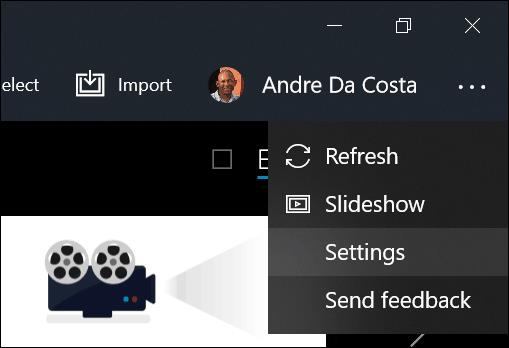
Skype 애플리케이션 버전 정보를 찾는 것도 다른 애플리케이션과 다르지만 조금 더 쉽습니다. 자세히 섹션으로 이동하세요 .
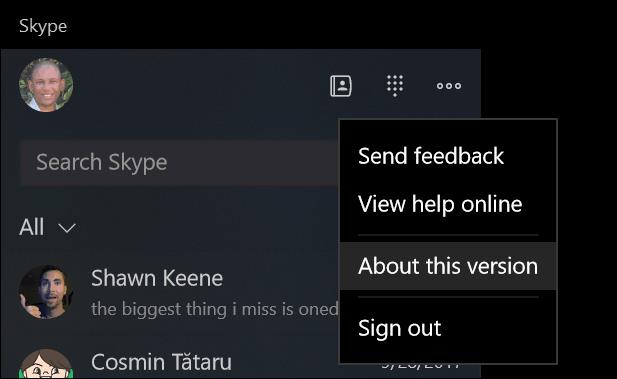
Edge 앱 버전을 찾으려면 ' 추가 작업 메뉴 '에 액세스한 다음 ' 설정 '을 선택하고 아래로 스크롤하여 정보를 찾으세요.
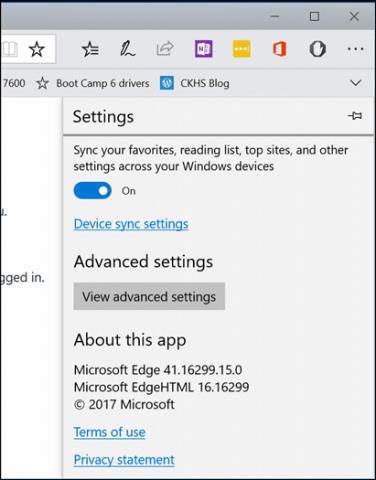
Powershell로 애플리케이션 버전 확인
앱 버전을 찾기 위해 여러 단계를 거치고 싶지 않다면 명령줄을 사용할 수 있습니다. PowerShell을 시작한 다음 Get-AppXPackage, 애플리케이션 이름, 별표를 차례로 입력합니다. 예를 들어 Get-AppXPackage *Calculator*를 누른 다음 Enter를 누릅니다 . 앱 이름을 모르는 경우 Get-AppXPackage를 입력한 다음 Enter 키를 누르면 모든 앱과 해당 버전 정보가 나열됩니다.
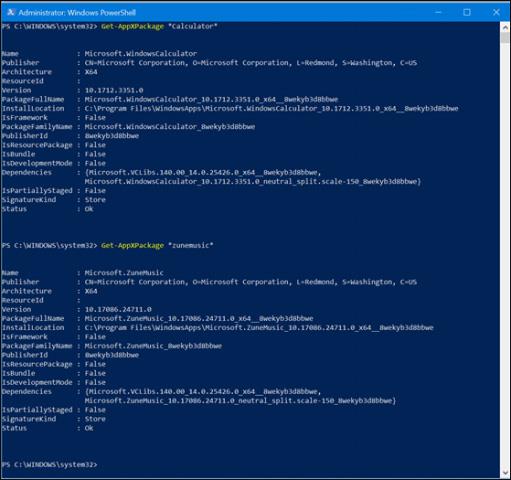
목록이 상당히 길어질 수 있으므로 버전 정보를 텍스트 파일로 내보내려면 다음을 입력하십시오.
Get-AppXPackage > textfile.txt
당신의 성공을 기원합니다!
더보기:
Chrome OS는 사용자가 Chromebook을 별도의 화면이나 TV에 연결할 수 있는 다양한 방법을 지원합니다.
iTop Data Recovery는 Windows 컴퓨터에서 삭제된 데이터를 복구하는 데 도움이 되는 소프트웨어입니다. 이 가이드에서는 iTop Data Recovery 사용 방법에 대해 자세히 설명합니다.
느린 PC와 Mac의 속도를 높이고 유지 관리하는 방법과 Cleaner One Pro와 같은 유용한 도구를 알아보세요.
MSIX는 LOB 애플리케이션부터 Microsoft Store, Store for Business 또는 기타 방법을 통해 배포되는 애플리케이션까지 지원하는 크로스 플랫폼 설치 관리자입니다.
컴퓨터 키보드가 작동을 멈춘 경우, 마우스나 터치 스크린을 사용하여 Windows에 로그인하는 방법을 알아보세요.
다행히 AMD Ryzen 프로세서를 실행하는 Windows 컴퓨터 사용자는 Ryzen Master를 사용하여 BIOS를 건드리지 않고도 RAM을 쉽게 오버클럭할 수 있습니다.
Microsoft Edge 브라우저는 명령 프롬프트와 같은 명령줄 도구에서 열 수 있도록 지원합니다. 명령줄에서 Edge 브라우저를 실행하는 방법과 URL을 여는 명령을 알아보세요.
이것은 컴퓨터에 가상 드라이브를 생성하는 많은 소프트웨어 중 5개입니다. 가상 드라이브 생성 소프트웨어를 통해 효율적으로 파일을 관리해 보세요.
Microsoft의 공식 Surface 하드웨어 테스트 도구인 Surface Diagnostic Toolkit을 Windows Store에서 다운로드하여 배터리 문제 해결 등의 필수 정보를 찾으세요.
바이러스가 USB 드라이브를 공격하면 USB 드라이브의 모든 데이터를 "먹거나" 숨길 수 있습니다. USB 드라이브의 숨겨진 파일과 폴더를 표시하는 방법은 LuckyTemplates의 아래 기사를 참조하세요.








